こんにちは、たかはしみのるです。
この記事では、信頼性の高いDukascopy社のヒストリカルデータの入手方法を紹介します。
Dukascopyのヒストリカルデータ入手までの大まかな流れは以下の通りです。
Dukascopy社のデモ口座を開設して「JForex」をインストールする
Dukascopy社は「MT4」と「JForex」の2種類の口座が開設できますが、ヒストリカルデータを入手するには「JForex」を利用します。
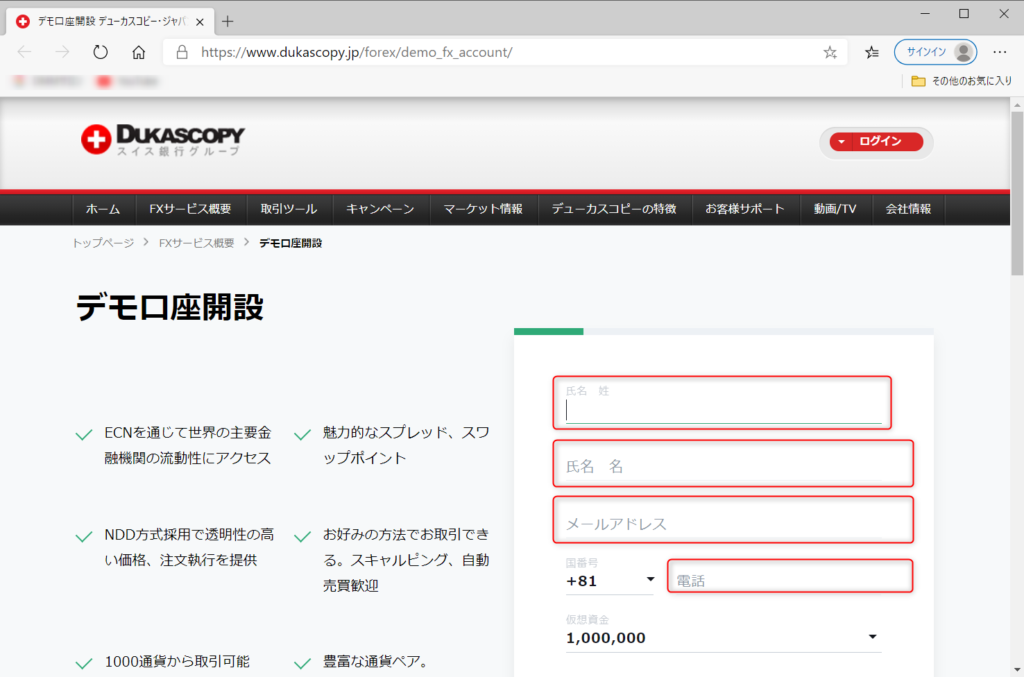
Dukascopy社のデモ口座開設フォームに、「氏名」「メールアドレス」「電話番号」を入力します
「JForex」から1分足のヒストリカルデータをダウンロードする
次はJForexでデモ口座にログインして、ヒストリカルデータをダウンロードします。
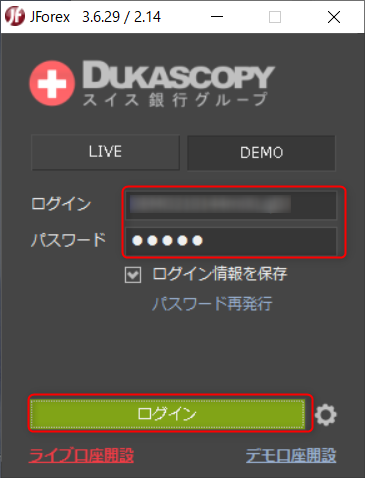
JForexを起動し、控えておいたログイン/パスワードを入力し、ログインボタンを押します
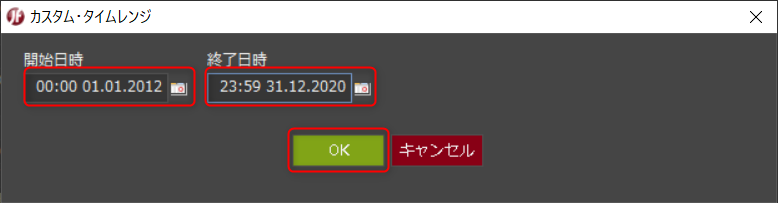
画像では2012/1/1~2020/12/31に設定しています。ここは必要な期間を設定してください。
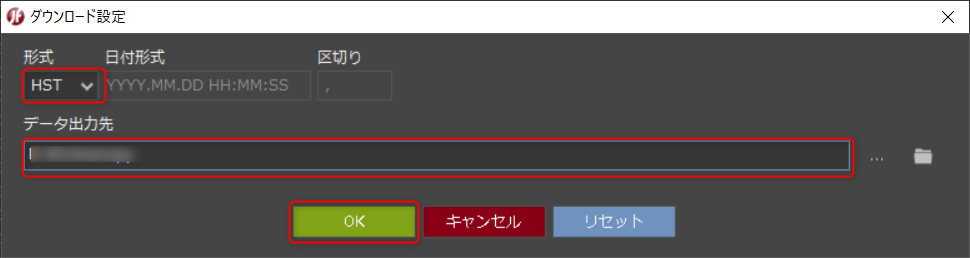
形式を「HST」に設定し、データ出力先を適切なフォルダに設定します
ダウンロードしたヒストリカルデータの時間を変換する
ダウンロードしたヒストリカルデータはUTC+0になっているため、多くのブローカーが採用しているGMT+2/+3になるように時間を変換します。
nekonoteさんのサイト「nekonoteのFXで自動売買」に時間変換プログラムがありますので、そちらを使って時間を変換します。
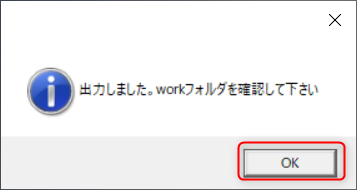
しばらくすると次のようなメッセージが出るので、それまで待ちます。(処理に数分かかる場合があります)
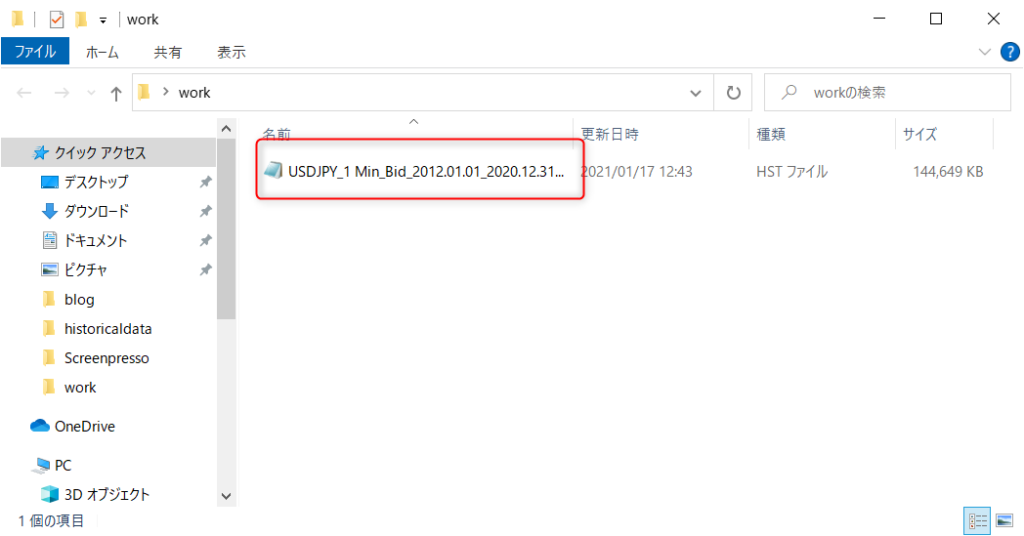
workフォルダに変換後のヒストリカルデータがあります
これでヒストリカルデータの準備は完了です。
MT4へのヒストリカルデータのインポートについてはこちらの記事を参考にしてみてください。


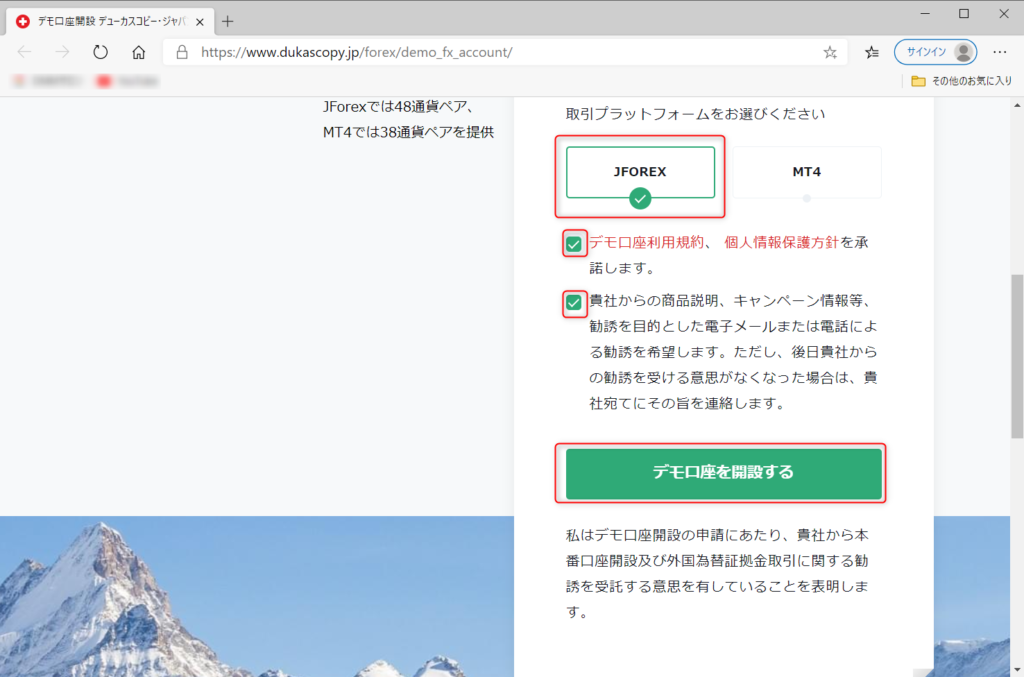
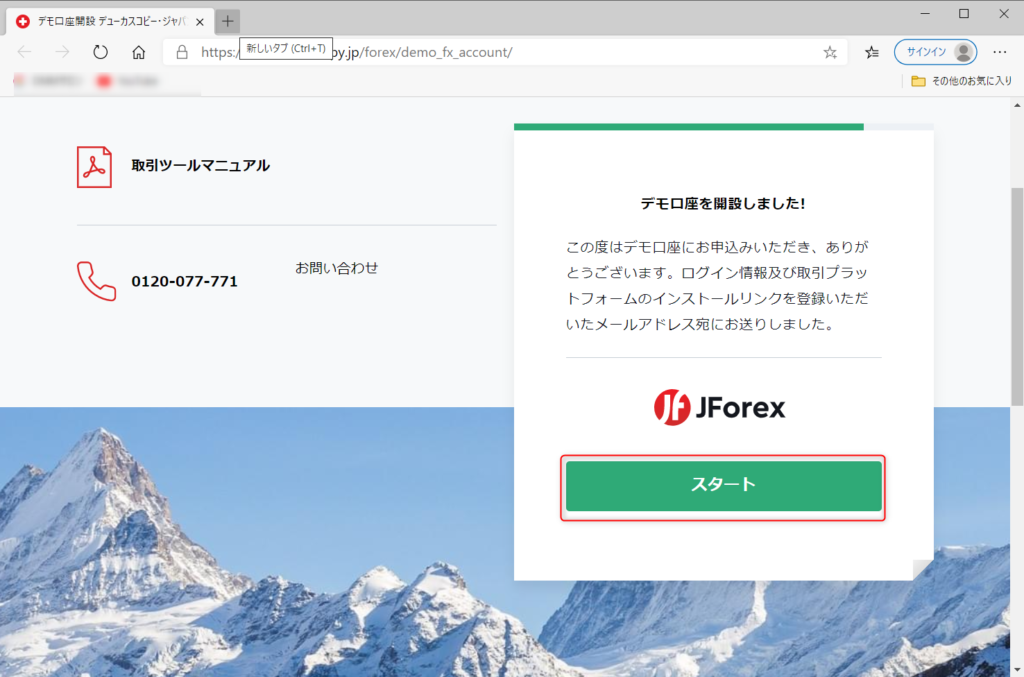
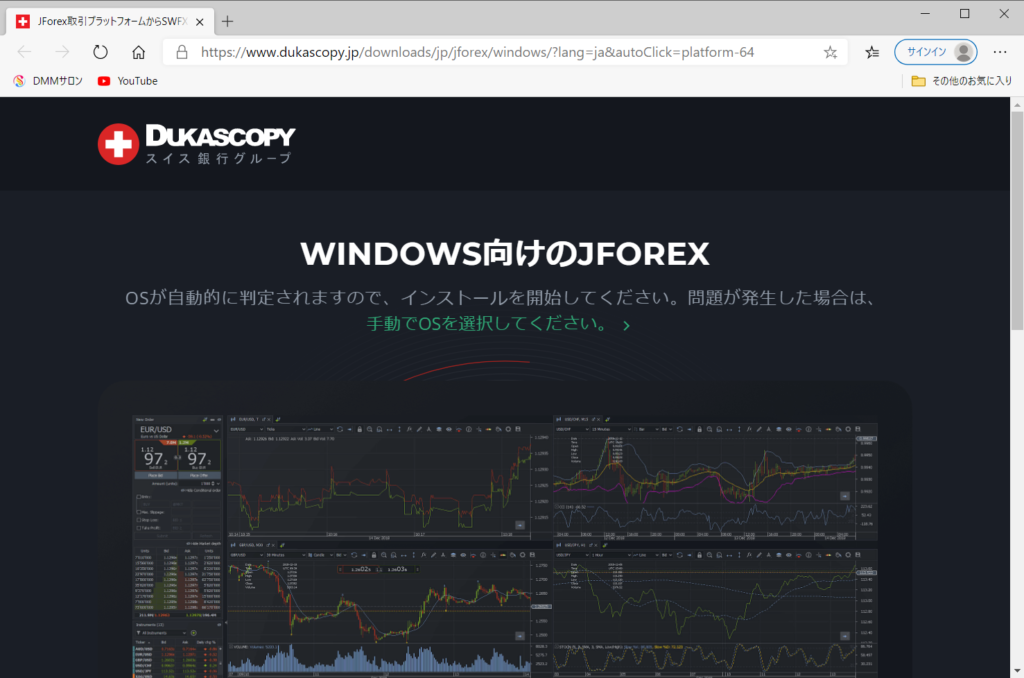
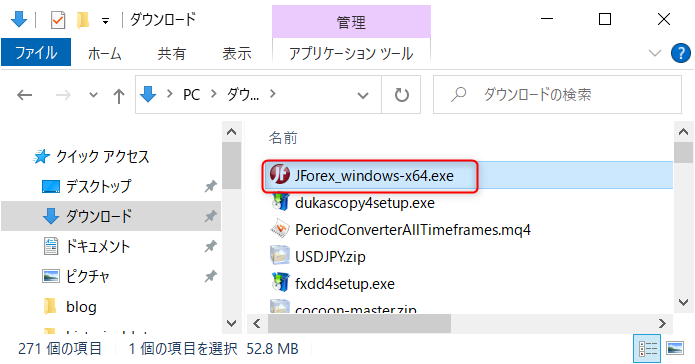
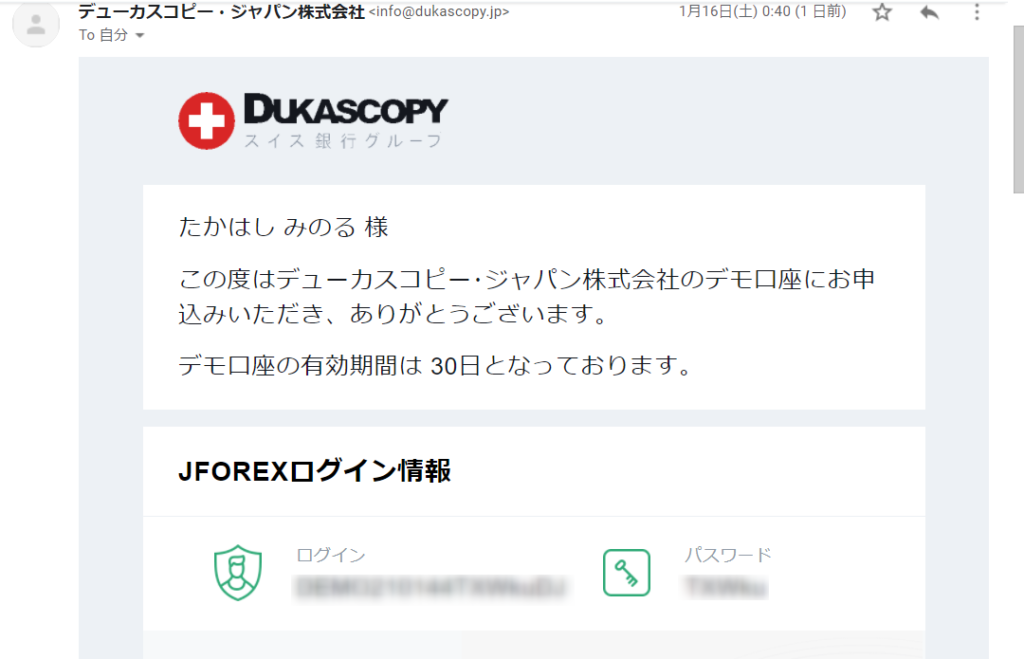
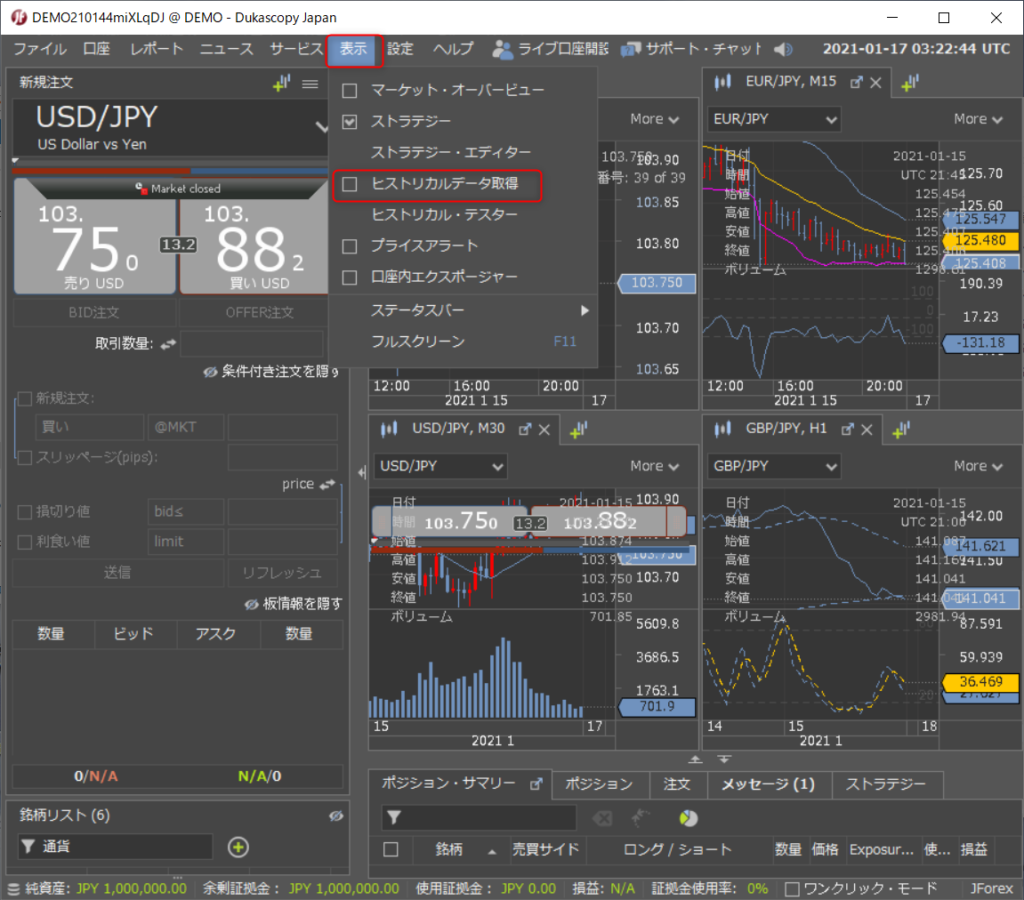
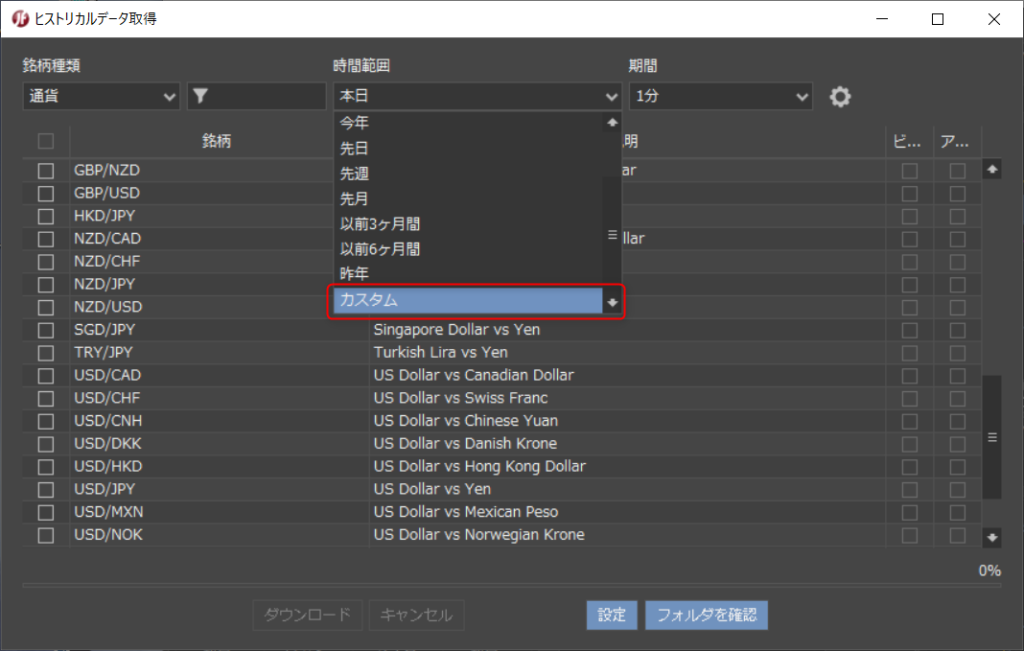
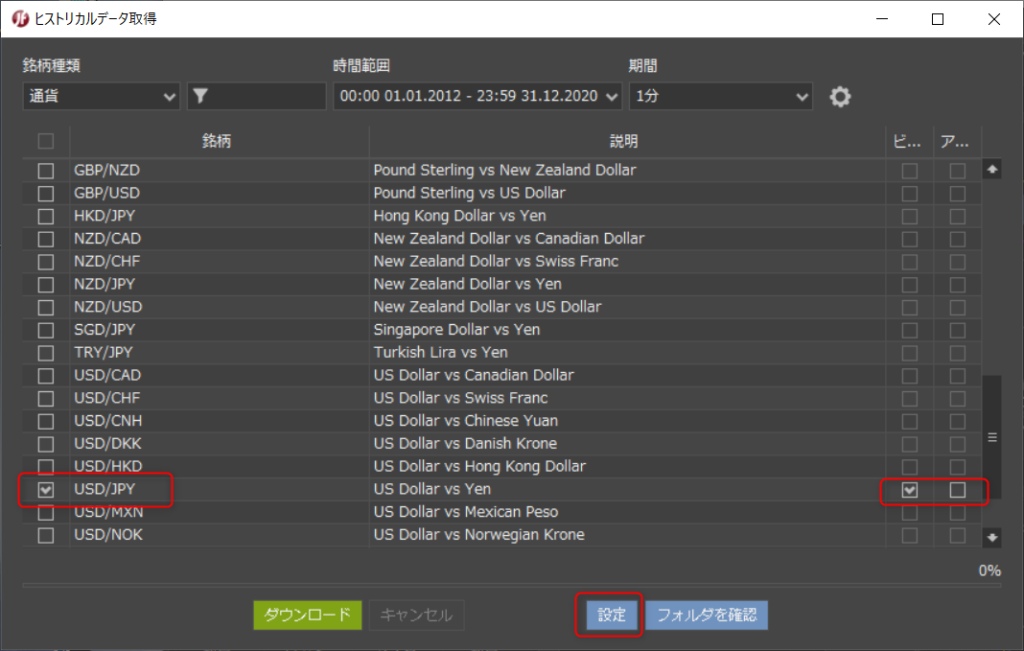
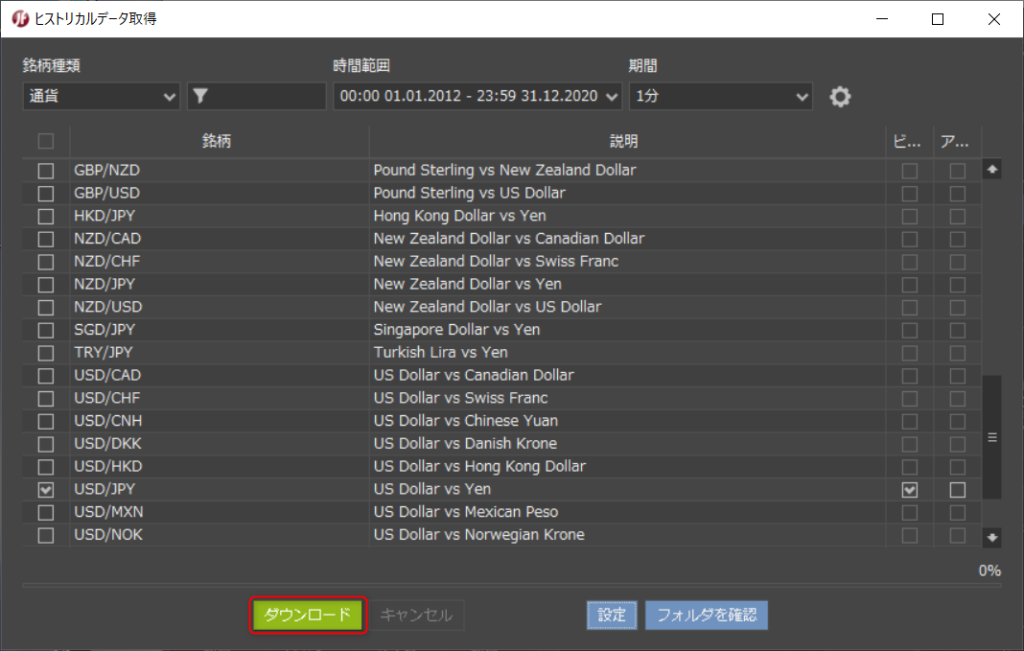
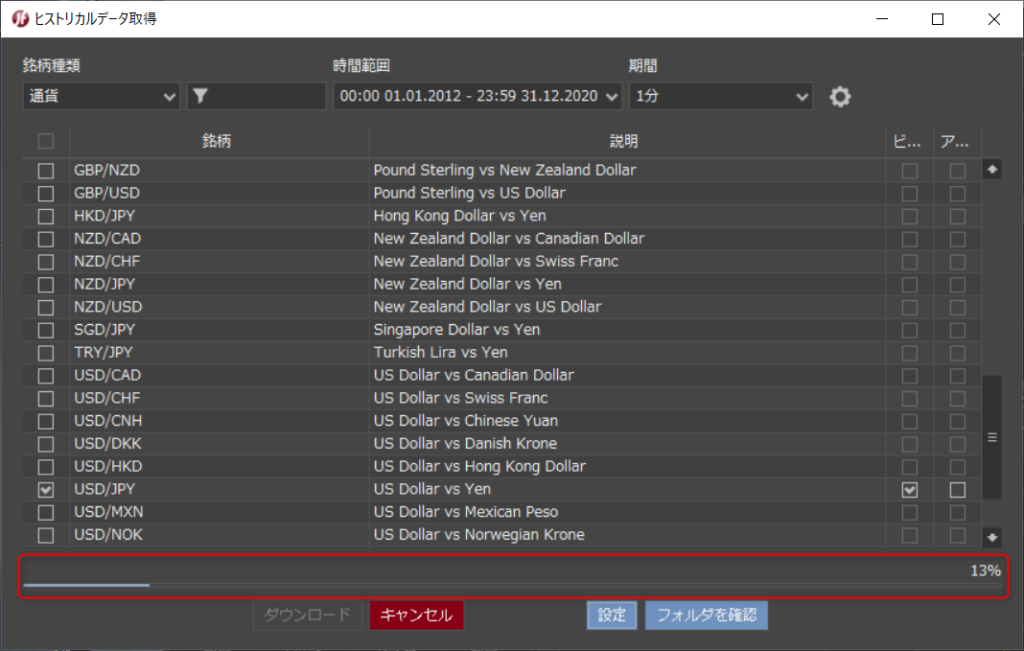
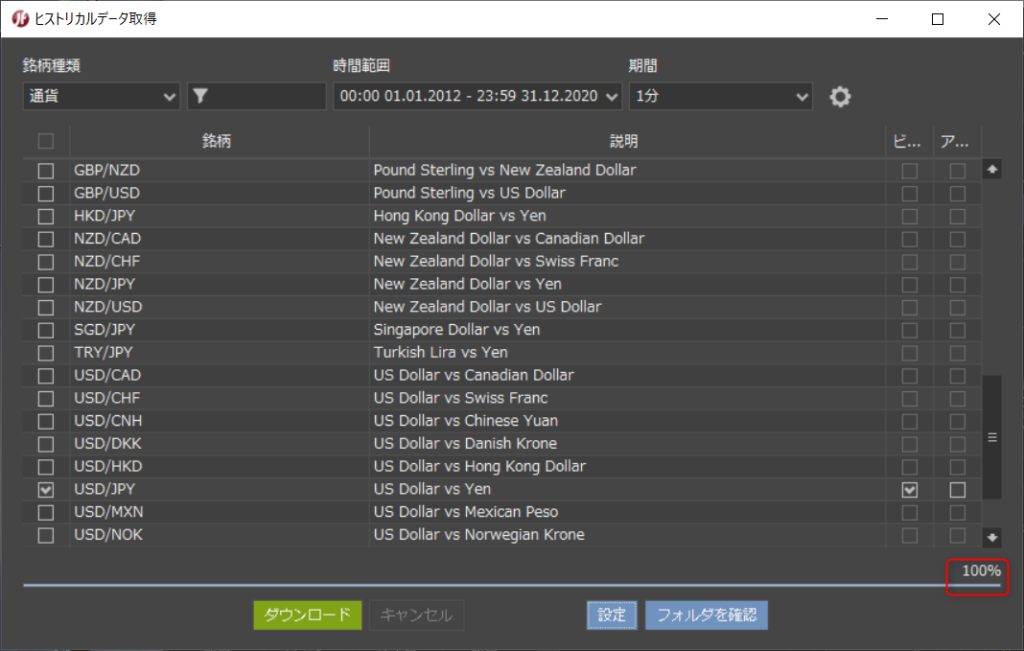
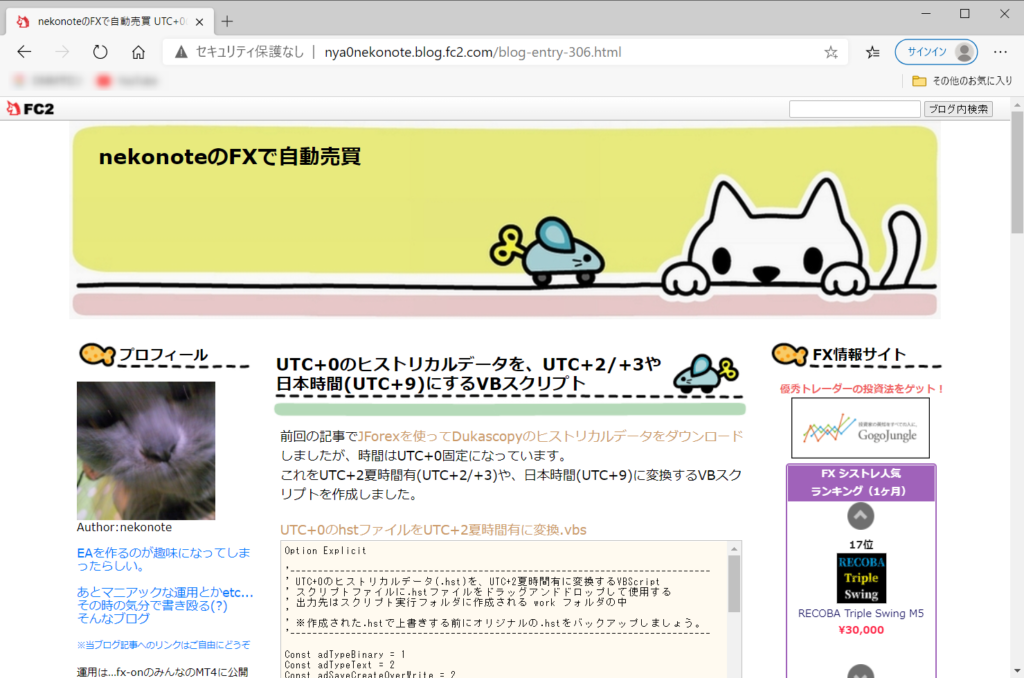
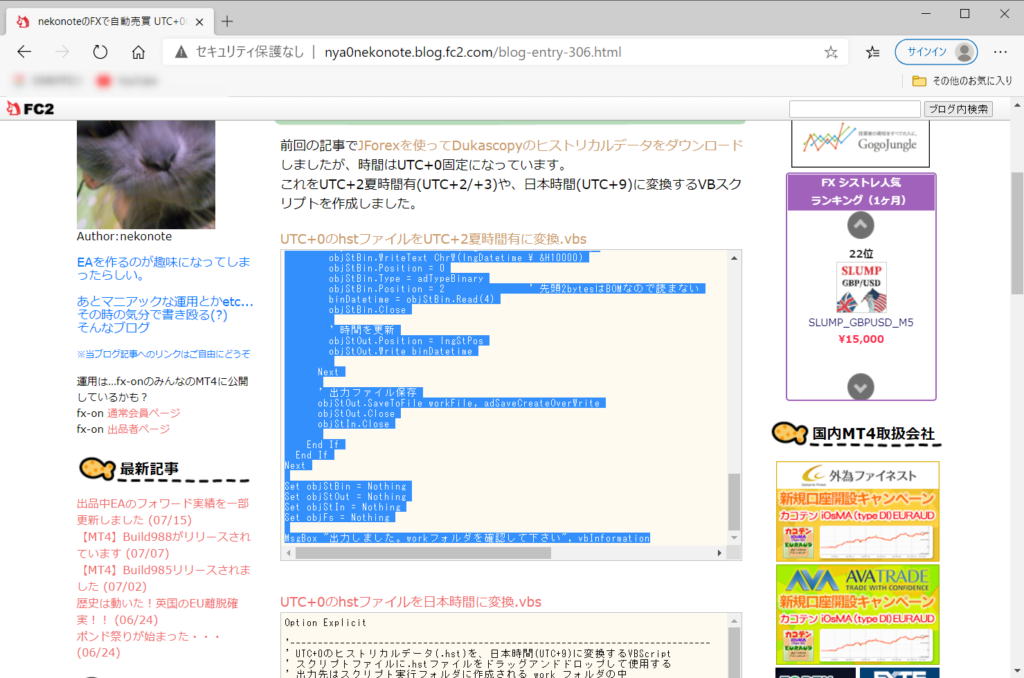
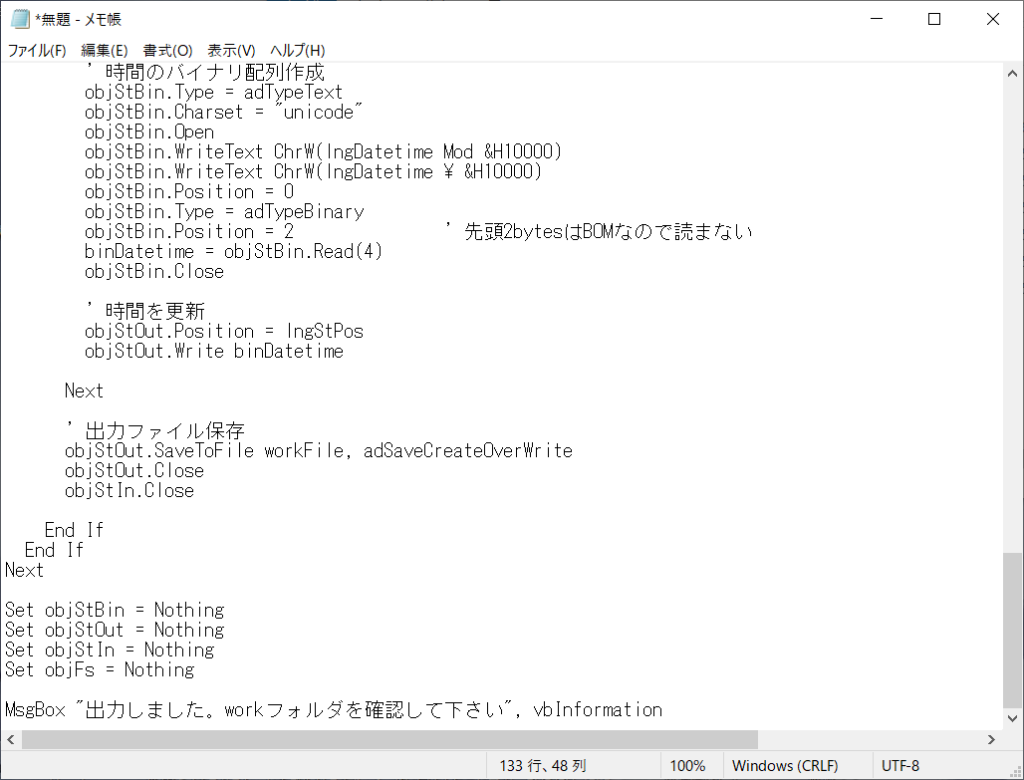
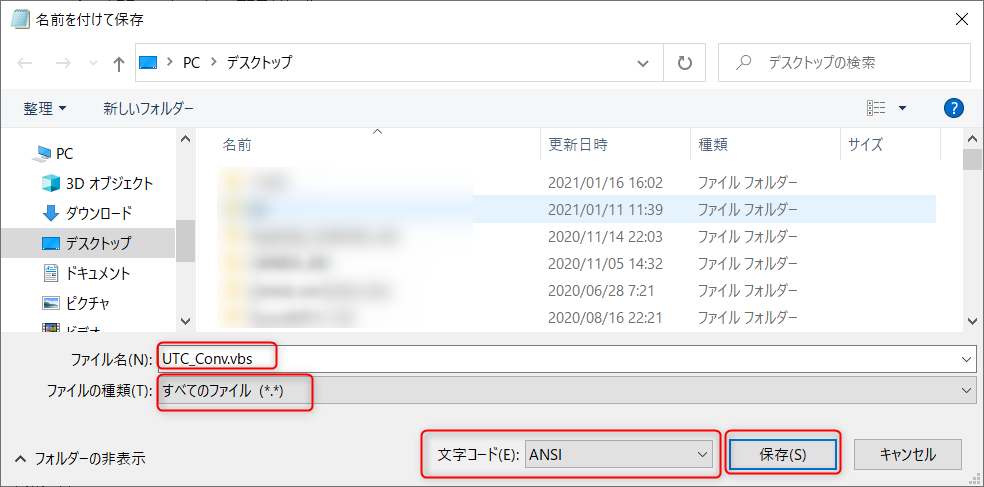




コメント